
Mengubah/konversi FLV/MP4/3GP/MPG/AVI/WMV/SWF/MP3/WMA/AMR/OGG/AAC/WAV menggunakan Format Factory (gratis). Format factory adalah merupakan software gratisan yang dapat anda gunakan untuk mengkonversi file multimedia seperti diatas.
Sekalipun gratisan tetapi sangat banyak format multimedia yang didukungnya.seperti video (MP4/3GP/MPG/AVI/WMV/FLV/SWF)
audio (MP3/WMA/AMR/OGG/AAC/WAV), screenshot tampilan video ke format JPG/BMP/PNG/TIF/ICO/GIF/TGA dll.
Ukuran file instaler (master) Format factory 1.85 sebesar 16.2 MB.
Format Factory is a multifunctional media converter.
Provides functions below:
All to MP4/3GP/MPG/AVI/WMV/FLV/SWF.
All to MP3/WMA/AMR/OGG/AAC/WAV.
All to JPG/BMP/PNG/TIF/ICO/GIF/TGA.
Rip DVD to video file , Rip Music CD to audio file.
MP4 files support iPod/iPhone/PSP/BlackBerry format.
Source files support RMVB.
Format Factory's Feature:
1 support converting all popular video,audio,picture formats to others.
2 Repair damaged video and audio file.
3 Reducing Multimedia file size.
4 Support iphone,ipod multimedia file formats.
5 Picture converting supports Zoom,Rotate/Flip,tags.
6 DVD Ripper.
7 Supports 48 languages
OS requirements: All 32 windows OS
Apabila anda berminat download multimedia converter format factory yang bisa mengubah /konversi FLV/MP4/3GP/MPG/AVI/WMV/SWF/MP3/WMA/AMR/OGG/AAC/WAV gunakan link ini
multimedia converter
Bagi teman 2 yang masih bingung cara menggunakan format factory bisa ikuti prosedur berikut:
1. Buka aplikasi format factory
Misalkan kita akan konversi file flash ke mp4, maka pilih tombol All to mp4

2. Setelah itu pilih Add File

3. Kemudian pilih file yang akan di convert
misalnya we will not go down.flv
Pilih Open
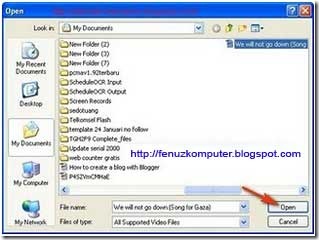
4. Pilih Ok

5. Untuk melihat hasil konversi, klik kanan pada file yang ada dalam list, kemudian pilih open output folder.

Selain software di atas anda juga bisa menggunakan software gratisan lainnya yaitu
konversi flv
Catatan:
Agar aplikasi lebih mengenal banyak file multimedia, anda bisa menginstal
multimedia codec
Ada beberapa permasalahan yang kadang muncul saat menggunakan Format Factory:
1. Muncul pesan kesalahan "Missing FFMpeg.dll".
Jawaban: Silakan uninstall versi lama atau mengosongkan folder FormatFactory pertama, kemudian instal versi baru lagi.
2. Saat menggunakan "All to RMVB",muncul pesan kesalahan "Fail to decode"..
Jawaban: FormatFactory secara default menggunakan codec yang terinstal di sistem operasi (windows) untuk melakukan decode source file . Anda harus menginstal beberapa codec yang diperlukan file Anda. Anda dapat menginstal "K-Lite" atau paket codec lain untuk menyelesaikan masalah ini.
3. Bagaimana membuat VCD / DVD.
Jawaban: FormatFactory hanya mendukung untuk file konversi. Anda dapat menggunakan "Nero" untuk membakar ke VCD / DVD.
4.Setelah saya mengkonversi film dengan subtitle (subjudul), hasilnya keluar tanpa ç karakter, ã, é dan Á.
Jawab: Karena aplikasi format factory tidak mendukung karakter subtitle film anda, silahkan ubah font subjudul ke "Tahoma (Tahomabd.ttf)"
 00.36
00.36
 Tutorial Komputer
Tutorial Komputer




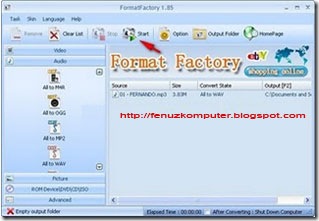




















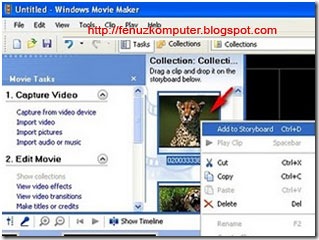






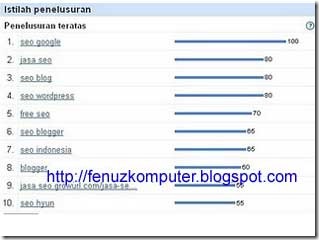



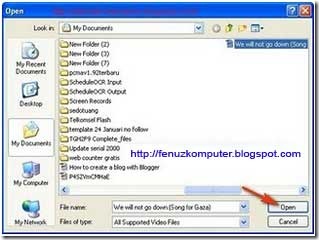



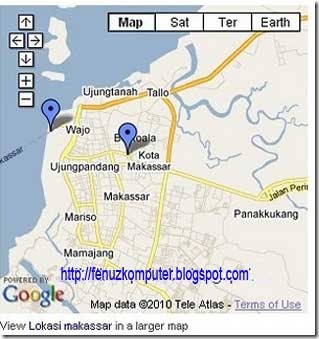












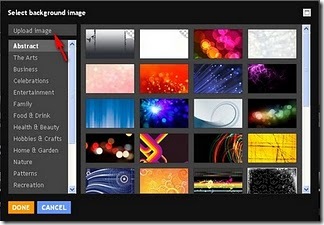
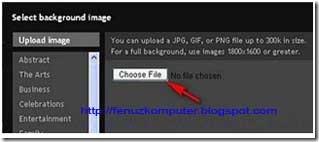





















































.gif)
.gif)









